ファイルの処理
ファイル転送
デフォルトでは、ユーザーは次のことを実行できます:
- ローカルのダウンロードフォルダーまたは接続された周辺機器からファイルをアップロードし、Citrix Virtual Apps and DesktopsセッションまたはCitrix DaaSセッションからのデータにシームレスにアクセスできます。
- Citrix Virtual Apps and DesktopsセッションまたはCitrix DaaSセッションからユーザーデバイスのフォルダーや周辺機器にファイルをダウンロードできます。
HTML5向けCitrix Workspaceアプリでは、Safariブラウザーを使用してMacBook上でファイルをダウンロードできます。
制限事項
- ユーザーが一度にアップロードまたはダウンロードできるのは、最大10ファイルまでです。
- 最大ファイルサイズ:
- アップロード:2147483647バイト(2GB)
- ダウンロード:262144000バイト(250MB)
クライアントドライブマッピング
2303バージョン以降、クライアントドライブマッピング(CDM)機能によりローカルマシンでのフォルダーのマッピングがサポートされ、セッション内からアクセスできるようになります。システムファイルが含まれていない場合に、ローカルマシンから任意のフォルダーをマップできます。
エンドユーザーは次の操作を実行できます:
- ファイルとフォルダーをローカルマシンからセッション内のマップされたドライブにコピーする。
- マップされたドライブでファイルとフォルダーの一覧を表示する。
- マップされたドライブでファイルを開いて内容を読み取る。
- マップされたドライブでファイルのプロパティ(変更時刻とファイルサイズのみ)を表示する。
この機能を使用すると、HDXセッション内のファイルエクスプローラーで、仮想デスクトップドライブとローカルマシンドライブの両方に同時にアクセスできるという利点があります。この機能は、デスクトッププラットフォーム、Google ChromeおよびMicrosoft Edge Chromiumブラウザーでのみサポートされます。
注:
- この機能は、デフォルトで有効になります。
- クラウドプロバイダーによってサポートされている場合、OneDriveやGDriveなどのクラウドベースのドライブにマッピングできます。
既知の制限事項
- マップされたドライブ内のファイルとフォルダーの名前を変更することはできません。
- マッピングには完全なパスではなく、フォルダーの名前のみが含まれます。
- ローカルフォルダーに非表示のファイルがあり、そのフォルダーをマップした場合、非表示のファイルは、マップされたドライブのセッション内で表示されます。
- マップされたドライブでファイルプロパティを読み取り専用アクセスに変更することはできません。
- リムーバブルデバイスからフォルダーをマップし、アクティブなセッション中にデバイスを削除すると、マップされたドライブをセッション内で使用できなくなります。マッピングを手動で削除する必要があります。
この機能の既知の問題
- モバイルプラットフォームでCDM機能を使用すると、ダイアログボックスの上部が切り捨てられます。
アクセスレベル
この機能を有効にすると、フォルダーまたはドライブのアクセスレベルを設定できます。たとえば、管理者がavailableAccessLevelsを[2, 3]に設定する場合、エンドユーザーは、ドロップダウンリストで [読み取り専用アクセス] オプションと [アクセスなし] オプションを表示できます。
機能の使用方法
-
[ツールバー]>その他(…)>[ドライブをマップする] に移動します。
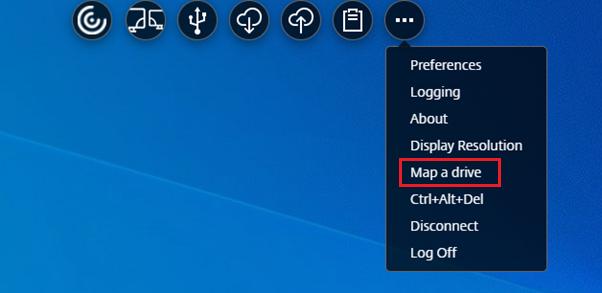
-
フォルダーまたはドライブの [アクセスレベル] を選択します。表示されるドロップダウンオプションは、組織のIT管理者がプロファイルに対して設定したアクセスレベルによって異なります。
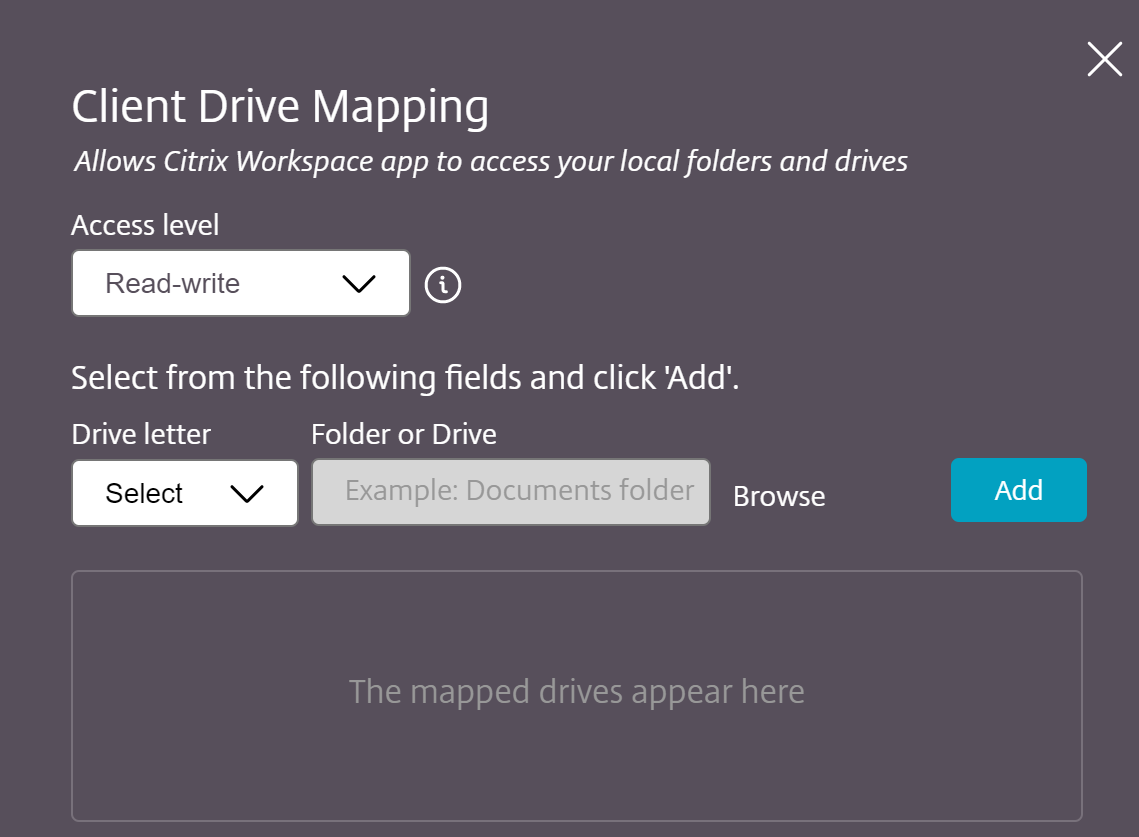
-
ドライブ文字を選択し、[参照] をクリックして、ローカルマシンのフォルダーまたはドライブに移動します。
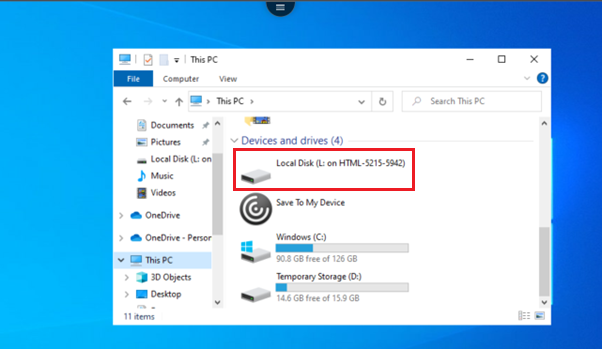
- [追加] をクリックします。
-
セッションを切断して再接続します。
セッションには、セッション内でマップされているドライブ文字が表示されます。